आप Apple Music से MP3 कैसे निकाल या रिप कर सकते हैं? इस लेख में, हम किसी भी डिवाइस पर ऑफ़लाइन प्लेबैक के लिए Apple Music से उच्च-गुणवत्ता वाले MP2 प्राप्त करने में आपकी सहायता करने के लिए 3 प्रभावी तरीके साझा करेंगे। आप ट्यून्सबैंक ऐप्पल म्यूज़िक कन्वर्टर के माध्यम से ऐप्पल म्यूज़िक को एमपी3 में बदल सकते हैं, या स्क्रीन रिकॉर्डर के साथ ऐप्पल म्यूज़िक को एमपी3 में रिप कर सकते हैं।
सबसे बड़ी संगीत स्ट्रीमिंग सेवा में से एक के रूप में, Apple Music, Apple Music ग्राहकों के लिए 90 मिलियन से अधिक गाने पेश करता है। हालाँकि, अधिकांश उपयोगकर्ताओं को जो असंतुष्ट करता है, वह यह है कि वे केवल Apple-अधिकृत उपकरणों पर गाने सुन सकते हैं। इसलिए, ज्यादातर लोग चाहते हैं ऑफ़लाइन प्लेबैक के लिए Apple Music को MP3 में रिप करें अन्य उपकरणों पर। जैसा कि आप जानते हैं, Apple Music लाभ कमाने के लिए सब्सक्रिप्शन शुल्क पर निर्भर करता है। एमपी3 आमतौर पर उपयोग किया जाने वाला ऑडियो प्रारूप है, और अधिकांश संगीत प्लेयर और डिवाइस इस प्रारूप का समर्थन करते हैं। जाहिर है, Apple चिंतित है कि Apple Music से MP3 गाने डाउनलोड करने के बाद उपयोगकर्ता अपनी सदस्यता रद्द कर देंगे। यह न केवल Apple Music के लिए चिंता का विषय है, बल्कि अधिकांश स्ट्रीमिंग संगीत सेवाओं के लिए भी चिंता का विषय है।
तो, आप Apple म्यूजिक को MP3 में कैसे रिप करते हैं और गाने हमेशा के लिए रखते हैं? ठीक है, ऐसे 2 प्रभावी तरीके हैं जिनका उपयोग आप Apple Music से MP3 को रिप करने के लिए कर सकते हैं। आप या तो Apple Music Converter का उपयोग कर सकते हैं Apple Music को MP3 में बदलें, या आप Apple Music के MP3 गानों को ऑडियो रिकॉर्डर के माध्यम से रिप कर सकते हैं। इसकी जांच - पड़ताल करें!
सामग्री
रास्ता 1. TunesBank Apple Music Converter के साथ Apple Music को MP3 में रिप करें
दरअसल, DRM सुरक्षा के कारण Apple Music से MP3 फ़ाइलें प्राप्त करना आसान नहीं है। Apple Music से डाउनलोड किए गए सभी गाने कैश फ़ाइलें हैं और इन्हें केवल Apple Music ऐप या iTunes के माध्यम से ही एक्सेस किया जा सकता है। इस स्थिति में, आप Apple Music कन्वर्टर को ध्यान में रख सकते हैं। यहां TunesBank Apple Music कन्वर्टर अत्यधिक अनुशंसित है। ऑफ़लाइन प्लेबैक के लिए Apple Music से उच्च-गुणवत्ता वाले MP3 प्राप्त करना एक बढ़िया विकल्प होगा।
बाजार में मौजूद अन्य Apple म्यूजिक कन्वर्टर्स और Apple म्यूजिक रिपर्स के विपरीत, TunesBank Apple Music कन्वर्टर पूरी तरह से कर सकता है Apple Music ट्रैक और प्लेलिस्ट को लोकप्रिय MP3 में बदलें, M4A, FLAC प्रारूप, दोषरहित ऑडियो गुणवत्ता और ID3 टैग को संरक्षित करते हुए। इससे भी महत्वपूर्ण बात यह है कि यह आपको आईट्यून्स लाइब्रेरी में सभी ऑडियो को कन्वर्ट करने की अनुमति देता है, जिसमें आईट्यून्स खरीदे गए संगीत, पॉडकास्ट, म्यूजिक वीडियो, आईट्यून्स ऑडियोबुक्स और ऑडिबल ऑडियोबुक्स शामिल हैं। 10X रूपांतरण गति और बैच रूपांतरण आपको Apple Music को MP3 ऑडियो में तेज़ी से रिप करने देता है। जिसके बाद, आप आसानी से Apple Music MP3 गानों को MP3 प्लेयर, iPod Nano, iOS, Android, PSP, Xbox, स्मार्ट स्पीकर, स्मार्ट टीवी, USB ड्राइव, SD कार्ड और ऑफलाइन प्लेबैक के लिए अन्य उपकरणों में स्थानांतरित कर सकते हैं!
TunesBank Apple Music Converter की मुख्य विशेषताएं:
- ऐप्पल म्यूज़िक, आईट्यून्स म्यूज़िक और ऑडियोबुक्स से स्ट्रिप डीआरएम प्रोटेक्शन।
- Apple Music गाने, एल्बम और प्लेलिस्ट को MP3/FLAC/M4A आदि में बदलें।
- आईट्यून्स एम4पी गाने, पॉडकास्ट, एम4ए/एम4बी/एए/एएएक्स ऑडियोबुक कन्वर्ट करें।
- Mac पर Apple Music को 5X तेज गति से, Windows पर 10X की गति से कनवर्ट करें।
- ID3 टैग और मेटाडेटा को बनाए रखते हुए मूल ऑडियो गुणवत्ता बनाए रखें।
- नवीनतम विंडोज 11, मैकोज़ बिग सुर इत्यादि के साथ अत्यधिक संगत।
चरण-दर-चरण: TunesBank द्वारा Apple Music को MP3 में बदलें
चरण 1. TunesBank Apple Music Converter को स्थापित और लॉन्च करें
मैक या विंडोज पीसी पर TunesBank Apple Music कन्वर्टर को डाउनलोड और इंस्टॉल करें। फिर प्रोग्राम शुरू करें, आपको एक सरल इंटरफ़ेस दिखाई देगा। उसी समय, अपनी संगीत लाइब्रेरी को लोड करने के लिए अपनी Apple ID में लॉगिन करें।
चरण 2. Apple Music को TunesBank में आयात करें
"प्लेलिस्ट" या "गाने" पर क्लिक करें, और उन्हें परिवर्तित सूची में जोड़ने के लिए "+" आइकन पर खींचें।
आप Apple Music गाने या पूरी प्लेलिस्ट भी चुन सकते हैं।
चरण 3. MP3 को आउटपुट स्वरूप के रूप में चुनें
"आउटपुट स्वरूप" विकल्प में एमपी3 का चयन करें। आप आउटपुट गुणवत्ता, आउटपुट फ़ोल्डर, कोडेक, बिटरेट, नमूना दर, चैनल इत्यादि भी बदल सकते हैं।
चरण 4. Apple Music को MP3 में बदलें
"कन्वर्ट" बटन पर क्लिक करें और ट्यून्सबैंक ऐप्पल म्यूजिक कन्वर्टर तुरंत ऐप्पल म्यूजिक को एमपी 3 फाइलों के रूप में निर्यात करना शुरू कर देगा।
चरण 5. कनवर्ट की गई Apple Music MP3 फ़ाइलें प्राप्त करें
एक बार रूपांतरण हो जाने के बाद, आप परिवर्तित Apple Music फ़ाइलों को खोजने के लिए "समाप्त" टैब पर टैप कर सकते हैं।
रास्ता 2. Apple Music को स्क्रीन रिकॉर्डर के साथ MP3 में रिप करें
स्क्रीन अभिलेखी एक ऑल-इन-वन ऑडियो रिकॉर्डर, वीडियो रिकॉर्डर और एप्पल म्यूजिक रिपर है। यह विशेष रूप से संगीत, ऑडियो, ऑनलाइन वीडियो, गेमप्ले आदि सहित आपके कंप्यूटर पर सभी प्रकार की स्क्रीन गतिविधि को रिकॉर्ड करने के लिए डिज़ाइन किया गया है। एक उत्कृष्ट ऐप्पल म्यूजिक रिपर के रूप में, यह न केवल उच्च गुणवत्ता के साथ Apple Music को MP3 में रिप करें, लेकिन अन्य स्ट्रीमिंग संगीत को MP3 में भी रिप कर सकते हैं, जैसे Spotify, Deezer, Amazon Music, YouTube Music, Tidal, आदि।
अंतर्निहित संपादक आपको रिकॉर्ड किए गए ऑडियो और वीडियो को आपकी आवश्यकताओं के अनुसार संपादित करने देता है। कार्यक्रम का उपयोग करना आसान है, आप किसी भी समय रिकॉर्डिंग शुरू और बंद कर सकते हैं। Apple Music को MP3 फ़ाइलों के रूप में रिकॉर्ड करने के बाद, आप उन्हें हमेशा के लिए रख सकते हैं और ऑफ़लाइन प्लेबैक के लिए उन्हें किसी भी डिवाइस या टैबलेट में स्थानांतरित कर सकते हैं।
Apple Music को MP3 के रूप में रिकॉर्ड करने के लिए आसान गाइड
चरण 1. स्क्रीन रिकॉर्डर स्थापित करें और लॉन्च करें
अपने मैक/पीसी पर सॉफ्टवेयर डाउनलोड करने के लिए https://www.convert-apple-music.net/screen-recorder.html पर जाएं। प्रोग्राम इंस्टॉल करें और लॉन्च करें। Apple Music को MP3 में रिप करने के लिए, कृपया "ऑडियो रिकॉर्डर" चुनें।
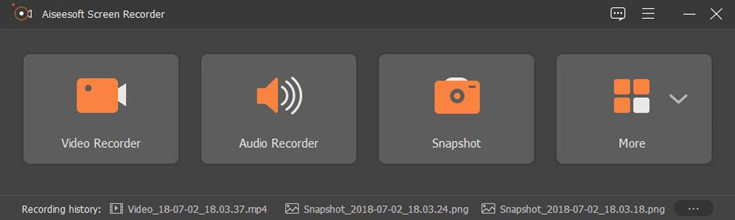
चरण 2. सिस्टम ध्वनि सेट करें
आईट्यून्स ऐप या ऐप्पल म्यूजिक वेब प्लेयर खोलें। सिस्टम साउंड चालू करें और माइक्रोफ़ोन बंद करें।
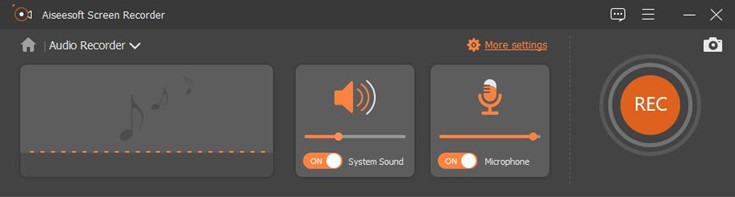
चरण 3. एमपी3 प्रारूप चुनें
"गियर मोर सेटिंग्स" पर क्लिक करें और "प्राथमिकताएं" चुनें। "आउटपुट" टैप करें, और "ऑडियो प्रारूप:" विकल्प में एमपी 3 चुनें। Apple Music से उच्च-गुणवत्ता वाला संगीत रिप करने के लिए, आप "ऑडियो गुणवत्ता:" समायोजित कर सकते हैं। फिर "ओके" बटन पर क्लिक करें।
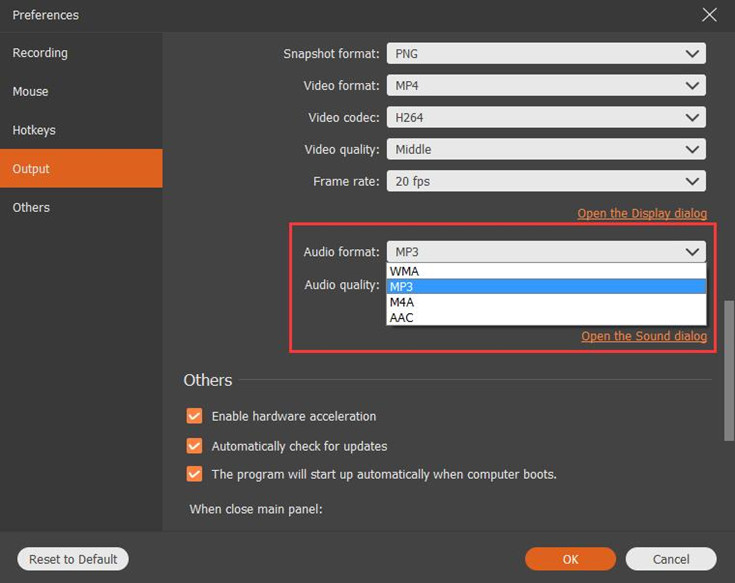
चरण 4. Apple Music को MP3 में रिप करना शुरू करें
यदि सब कुछ तैयार है, तो अपने Apple Music गाने, एल्बम या प्लेलिस्ट चलाएँ, और रिकॉर्डर पर "REC" बटन दबाएँ।
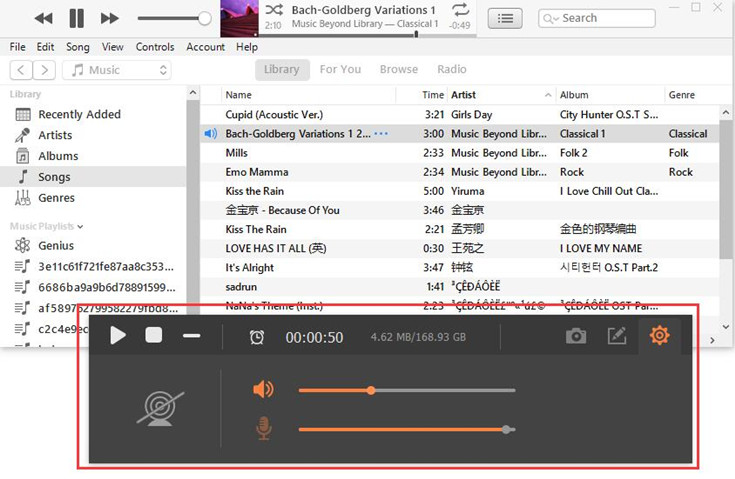
बाद में, आप अपने रिकॉर्ड किए गए Apple Music गाने सुन सकते हैं।
निष्कर्ष
संक्षेप में, TunesBank Apple Music Converter और Screen Recorder आपको Apple Music को MP3 में बदलने में मदद कर सकते हैं। वे सभी कई कार्य और बेहतर ध्वनि गुणवत्ता प्रदान करते हैं। उसके बाद, आप Apple Music गाने हमेशा के लिए रखेंगे और Apple Music को प्लेबैक के लिए किसी भी डिवाइस, डिवाइस और प्लेयर में ऑफ़लाइन स्थानांतरित कर देंगे। अब आपको जो पसंद है उसे चुनें!
Apple Music को MP3 में रिप करने के लिए TunesBank Apple Music Converter डाउनलोड करें:
संबंधित आलेख
- Mac . के लिए Apple Music कनवर्टर
- Apple Music को CD में बर्न करें
- Apple Music को हमेशा के लिए निःशुल्क कैसे प्राप्त करें
- Car . में Apple Music चलाने के 5 तरीके
- Apple Music को iPod Nano पर कैसे रखें
- Apple Music से DRM कैसे निकालें
- ITunes संगीत से DRM निकालने के 4 तरीके
- एमपी3 प्लेयर पर ऑफलाइन प्ले एप्पल म्यूजिक
- आईफोन के बिना ऐप्पल वॉच पर ऐप्पल म्यूजिक कैसे चलाएं
- ITunes M4P म्यूजिक को MP3 में कैसे बदलें
- ऑडियोबुक को एमपी10 में बदलने के 3 तरीके
















मैं आमतौर पर ब्लॉगिंग करता हूं और मैं वास्तव में आपकी सामग्री की सराहना करता हूं। आर्टिकल ने वास्तव में मेरी रुचि को बढ़ा दिया है। मैं आपकी साइट को बुकमार्क करूंगा और नई जानकारी की जांच करता रहूंगा।
मैं बस आपको एक बार फिर बहुत-बहुत धन्यवाद देना चाहता हूँ। मुझे यकीन नहीं है कि मेरे विषय के संबंध में आपके द्वारा बताई गई सलाह के बिना मैं संभवतः क्या कर सकता था। यह मेरे लिए वास्तव में एक भयावह कठिनाई थी, लेकिन जिस विशेष तरीके से आपने इस समस्या से निपटा, उसमें समय बिताने से मैं खुशी से उछल पड़ा। मैं सलाह के लिए आभारी रहूंगा और साथ ही मुझे पूरी उम्मीद है कि आप उस शक्तिशाली कार्य से अवगत होंगे जो आप अपने वेबब्लॉग की सहायता से दूसरों को सिखा रहे हैं। सबसे अधिक संभावना है कि आप हम सभी से कभी नहीं मिले होंगे।
इससे वास्तव में मुझे प्रश्न का उत्तर मिल गया, धन्यवाद!
अच्छी पोस्ट। मुझे हर दिन अलग-अलग ब्लॉग्स पर एक से बढ़कर एक कठिन बातें सिखाई जाती हैं। अन्य लेखकों से सामग्री सीखना और उनके स्टोर से कुछ न कुछ अनुसरण करना हमेशा प्रेरणादायक रहेगा। मैं अपने वेबलॉग की सामग्री के साथ कुछ का उपयोग करना चाहता हूं, चाहे आपको कोई आपत्ति हो। स्वाभाविक रूप से मैं आपको अपने इंटरनेट ब्लॉग में एक लिंक दूंगा। साझा करने के लिए धन्यवाद।
मुझे उन लोगों के प्रति आपकी उदारता के प्रति अपना जुनून व्यक्त करना है जिन्हें रुचि के क्षेत्र में सहायता की नितांत आवश्यकता है। समाधान को सर्वांगीण रूप से पारित करने की आपकी विशेष प्रतिबद्धता आश्चर्यजनक रूप से दिलचस्प बन गई है और इसने मेरे जैसे लोगों को लगातार अपने उद्देश्यों को साकार करने की अनुमति दी है। आपके अद्भुत सूचनात्मक तथ्य मुझे और मेरे सहकर्मियों को और भी अधिक संकेत देते हैं। बहुत-बहुत धन्यवाद; हम सबकी तरफ से।
इस लेख में कुछ आकर्षक कट-ऑफ तारीखें हैं, लेकिन मुझे नहीं पता कि मैं उन सभी को दिल से देख पाऊंगा या नहीं। इसमें कुछ वैधता हो सकती है लेकिन मैं इस पर आगे विचार करने तक अपनी राय बरकरार रखूंगा। अच्छा लेख, धन्यवाद और हम अतिरिक्त की इच्छा करते हैं! फीडबर्नर में भी जोड़ा गया
अच्छी पोस्ट। मैं हर रोज अलग-अलग ब्लॉग पर एक से बढ़कर एक चुनौतीपूर्ण चीजों का अध्ययन करता हूं। अन्य लेखकों से सामग्री पढ़ना और उनके स्टोर से कुछ न कुछ लागू करना हमेशा प्रेरणादायक रहेगा। चाहे आपको कोई आपत्ति हो या न हो, मैं अपने ब्लॉग की सामग्री के साथ कुछ का उपयोग करना चुनता हूँ। स्वाभाविक रूप से मैं आपको आपके नेट ब्लॉग पर एक लिंक प्रदान करूंगा। साझा करने के लिए धन्यवाद।
मैं आपको यह समझाने के लिए लिख रहा हूं कि मेरे चचेरे भाई के बच्चे ने आपका ब्लॉग देखकर कितनी अच्छी खोज की। उसने कुछ अंशों की खोज की, जिसमें यह भी शामिल है कि कुछ लोगों को चयनित बहुआयामी विषय वस्तु में महारत हासिल करने के लिए एक अविश्वसनीय कोचिंग शैली कैसी होती है। निःसंदेह आपने पाठकों की अपेक्षाओं से कहीं अधिक किया। मैरी को आपके विषय पर इतना शक्तिशाली, विश्वसनीय, खुलासा करने वाला और मनोरंजक मार्गदर्शन प्रदान करने के लिए बहुत धन्यवाद।
इसने वास्तव में मेरी समस्या का उत्तर डे दिया है, धन्यवाद!
मैं अक्सर ब्लॉग चलाता रहता हूं और वास्तव में मैं आपकी सामग्री की प्रशंसा करता हूं। आर्टिकल ने वास्तव में मेरी रुचि को बढ़ा दिया है। मैं आपकी वेबसाइट को बुकमार्क करूंगा और नई जानकारी की जांच करता रहूंगा।
इस वेबसाइट पर आपके द्वारा दिखाए गए अनूठे सुझावों के लिए एक बार फिर धन्यवाद देने के लिए मुझे आपके लिए कुछ शब्द बनाने की आवश्यकता थी। यह आपके लिए इतना खुला हाथ है कि आप खुले तौर पर वह सब कुछ दे रहे हैं जो अधिकांश लोगों ने अपने लिए कुछ पैसा कमाने के लिए एक ई-बुक के रूप में पेश किया होगा, विशेष रूप से अब जब आप चाहें तो ऐसा कर सकते थे। ये बुनियादी बातें यह समझने का एक आसान तरीका भी थीं कि ज्यादातर लोगों का इस मामले के बारे में और अधिक जानने का मेरे जैसा ही सपना होता है। निश्चित रूप से आपके ब्लॉग को ब्राउज़ करने वाले व्यक्तियों के लिए आगे हजारों सुखद क्षण हैं।
जो कोई भी इस विषय के बारे में जानना चाहता है उसके लिए यह उपयुक्त ब्लॉग है। आप बहुत कुछ नोटिस करते हैं, आपके साथ बहस करना लगभग कठिन है (ऐसा नहीं है कि मुझे वास्तव में 匟aHa की आवश्यकता होगी)। आपने निश्चित रूप से उस विषय पर एक नया मोड़ दिया है जिसके बारे में वर्षों से लिखा जा रहा है। बढ़िया सामान, बस बढ़िया!
इसके बारे में जानने के लिए काफ़ी कुछ हो सकता है। मैं मानता हूं कि आपने सुविधाओं में भी कुछ अच्छे कारक बनाए हैं।
मुझे उन व्यक्तियों के समर्थन में आपकी दयालुता के प्रति अपनी सराहना व्यक्त करनी है जिन्हें वास्तव में इस विशेष विचार के साथ सहायता की आवश्यकता है। संदेश को सभी तक पहुंचाने की आपकी व्यक्तिगत प्रतिबद्धता काफी व्यावहारिक रही और इसने मेरे जैसे कर्मचारियों को उनके सपनों तक पहुंचने में हमेशा मदद की है। आपकी अपनी ज्ञानवर्धक रिपोर्ट मेरे जैसे व्यक्ति और मेरे कार्यालय के कर्मचारियों से कहीं अधिक प्रभावित करती है। बहुत धन्यवाद; हम सबकी तरफ से।
मुझे एक बार फिर से आपकी प्रशंसा करने की इच्छा हुई। मुझे यकीन नहीं है कि ऐसी चिंता के बारे में आपके द्वारा बताई गई संपूर्ण तकनीकों के अभाव में मैं संभवतः क्या कर सकता था। यह व्यक्तिगत रूप से मेरे लिए बहुत कठिन परिस्थिति थी, हालाँकि, आपने एक पेशेवर तरीके से जो निर्णय लिया, उसे देखकर मैं ख़ुशी से रोने लगा। अब मैं इस सहायता से बहुत खुश हूं और साथ ही मुझे पूरी उम्मीद है कि आप वास्तव में जानते हैं कि आप आज अपनी साइट की सहायता से लोगों को प्रशिक्षण देकर कितना शक्तिशाली काम कर रहे हैं। संभवतः आपका कभी हम सब से सामना नहीं हुआ।
मैं इस बात का ज़िक्र नहीं कर रहा हूँ कि मेरे मित्र पहले से ही आपकी साइट पर पाई गई सबसे अच्छी जानकारी की जाँच कर रहे थे, तभी मुझे तुरंत एक भयानक संदेह हुआ कि मैंने कभी भी उन युक्तियों के लिए साइट स्वामी के प्रति सम्मान व्यक्त नहीं किया। मेरी महिलाएँ उन्हें पढ़कर पूरी तरह से उत्तेजित हो गईं और अब वे उन चीज़ों का आसानी से उपयोग करने लगी हैं। हम वास्तव में मददगार होने के लिए आपकी सराहना करते हैं और फिर इस तरह के शानदार विषयों पर विचार करने के लिए लाखों लोग वास्तव में जानना चाहते हैं। पहले आभार व्यक्त न कर पाने के लिए मैं व्यक्तिगत रूप से क्षमाप्रार्थी हूँ।
मैंने ठीक एक बार और धन्यवाद कहने की कामना की थी। मुझे यकीन नहीं है कि ऐसे विषय पर आपके द्वारा सीधे साझा की गई तकनीकों के अभाव में मैंने क्या किया होता। मेरे विचार से यह पहले एक बहुत ही चुनौतीपूर्ण मामला था, लेकिन आपने इसे जिस विशेषीकृत रूप में संसाधित किया है, उसे देखकर मैं खुशी से रोने लगा। आपके मार्गदर्शन के लिए बहुत आभारी हूं और आशा करता हूं कि आप वास्तव में जानते हैं कि आप एक वेब साइट के माध्यम से दूसरों को पढ़ाने में कितना अच्छा काम कर रहे हैं। संभवतः आप हममें से किसी को कभी नहीं जान पाए होंगे।
मैं सिर्फ आपको यह बताने के लिए लिख रहा हूं कि हमारी लड़की आपकी वेबसाइट की जांच करते हुए किस सुखद अनुभव से गुजरी। उसने कुछ विवरण उठाए, यह उल्लेख करने की आवश्यकता नहीं है कि अन्य लोगों को बिना किसी समस्या के चयनित जटिल मुद्दों को पूरी तरह से समझने के लिए एक अद्भुत देने वाला मूड होना कैसा होता है। आपने वास्तव में हमारी अपनी इच्छाओं को पार कर लिया। ग्लोरिया को अपने विषय पर गर्मजोशीपूर्ण और सहायक, विश्वसनीय, शिक्षाप्रद और अद्वितीय सुझाव देने के लिए धन्यवाद।
इस पृष्ठ पर आपके द्वारा प्रदान की गई अच्छी राय के लिए एक बार फिर से आपका बहुत-बहुत धन्यवाद करने के लिए मैं आपको एक छोटा सा अवलोकन पोस्ट करने का इरादा रखता हूं। यह निश्चित रूप से आप जैसे लोगों के लिए आश्चर्यजनक रूप से खुले हाथ की बात है कि आपने अपने लिए कुछ आटा तैयार करने में मदद करने के लिए एक ई-पुस्तक के रूप में जो कुछ लोगों ने संभवतः विज्ञापित किया होगा, उसे खुले तौर पर प्रदान कर सकते हैं, विशेष रूप से यह देखते हुए कि यदि आपने आवश्यक समझा होता तो आपने इसे आज़माया होता। . ये समाधान यह सुनिश्चित करने का एक आसान तरीका बन गए कि इस समस्या से संबंधित अधिक जानकारी प्राप्त करने के लिए अन्य व्यक्तियों के भी मेरे जैसे ही सपने हैं। मुझे यकीन है कि आपकी वेबसाइट को स्कैन करने वाले व्यक्तियों के लिए आगे कई और मनोरंजक सत्र हैं।
मैं वास्तव में आपको एक बार फिर बहुत-बहुत धन्यवाद देना चाहता हूं। मुझे यकीन नहीं है कि मेरे क्षेत्र से संबंधित आपके द्वारा बताए गए संपूर्ण सुझावों के अभाव में मैंने क्या किया होगा। मेरी राय में यह पूरी तरह से एक डरावनी सेटिंग थी, लेकिन आपने जिस नई पेशेवर रणनीति से निपटा, उस पर एक नज़र डालते हुए मुझे ख़ुशी से रोने पर मजबूर कर दिया। सेवा के लिए बहुत आभारी हूं और इसलिए पूरी ईमानदारी से आशा करता हूं कि आपको एहसास होगा कि आप अपनी वेबसाइटों के माध्यम से लोगों को निर्देश देकर कितना अच्छा काम कर रहे हैं। अधिक सम्भावना यह है कि आप हममें से किसी से कभी नहीं मिले होंगे।
मैं बस इस वेबसाइट पर आपके द्वारा लिखी जा रही आश्चर्यजनक युक्तियों के लिए आपकी सराहना करने के लिए एक संक्षिप्त नोट बनाना चाहता था। मेरे समय की गहन इंटरनेट जांच को अंततः मेरे करीबी दोस्तों के साथ आदान-प्रदान करने के लिए अविश्वसनीय रूप से अच्छे तथ्यों और रणनीतियों से पुरस्कृत किया गया है। मेरा मानना है कि हममें से अधिकांश पाठक अत्यंत भाग्यशाली हैं कि हम बहुत ही लाभकारी तकनीकों वाले कई अद्भुत पेशेवरों के साथ एक अच्छी जगह पर रहते हैं। आपकी वेबसाइट पाकर मैं वास्तव में धन्य महसूस कर रहा हूं और यहां पढ़ने के लिए और भी बहुत सारे अद्भुत मिनट देखने की आशा करता हूं। हर बात के लिए फिर से बहुत - बहुत धन्यवाद।
लोगों को इस ब्लॉग से पढ़ने का असाधारण अच्छा अवसर प्रदान करने के लिए बहुत-बहुत धन्यवाद। आपके नवीनतम रहस्यों को जानने के लिए हर सप्ताह आपके ब्लॉग पर तीन से अधिक बार आना मेरे और मेरे कार्यालय के मित्रों के लिए व्यक्तिगत रूप से बहुत ही शानदार और अच्छा समय होता है। और निश्चित रूप से, मैं आमतौर पर आपके द्वारा पेश किए गए शक्तिशाली विचारों पर विचार करके आश्चर्यचकित रह जाता हूं। इस पृष्ठ पर चयनित 4 क्षेत्र ईमानदारी से हमारे अब तक के सबसे प्रभावी क्षेत्र हैं।
मैं वास्तव में आपके द्वारा यहां दी जा रही इन शानदार युक्तियों के लिए आपको धन्यवाद देने के लिए एक नोट भेजना चाहता था। मेरे लंबे इंटरनेट लुकअप को आखिरकार मेरे सबसे अच्छे दोस्तों के साथ बात करने के लिए उच्च गुणवत्ता वाली युक्तियों से पुरस्कृत किया गया है। मैं व्यक्त करना चाहूंगा कि हममें से कई वेबसाइट विज़िटर निस्संदेह उपयोगी संकेतों वाले बहुत सारे अद्भुत व्यक्तियों के साथ एक शानदार साइट पर रहने के लिए संपन्न हैं। मैं वेब पेजों को खोजकर बहुत आभारी महसूस करता हूं और यहां पढ़ने के लिए वास्तव में और अधिक अच्छे क्षणों की प्रतीक्षा कर रहा हूं। बहुत सी चीजों के लिए एक बार फिर धन्यवाद।
मुझे उन लोगों के समर्थन में आपकी उदारता के लिए अपनी सराहना व्यक्त करनी है जिन्हें वास्तव में उस विषय पर मार्गदर्शन की आवश्यकता है। संदेश को सभी तक पहुंचाने के लिए आपका वास्तविक समर्पण आश्चर्यजनक रूप से दिलचस्प हो गया है और ज्यादातर मामलों में इसने मेरे जैसे कर्मचारियों को अपने उद्देश्यों तक पहुंचने के लिए प्रोत्साहित किया है। आपकी बहुमूल्य उपयोगी जानकारी मेरे जैसे लोगों के लिए और मेरे साथियों के लिए और भी अधिक उपयोगी है। शुभकामनाएं; हम सबकी तरफ से।
मैं वास्तव में एक बार फिर आपको बहुत-बहुत धन्यवाद देना चाहता हूं। मुझे यकीन नहीं है कि रुचि के ऐसे क्षेत्र के संबंध में आपके द्वारा दिए गए विचारों के बिना मैं क्या कार्यान्वित करता। मेरी दृष्टि में यह वास्तव में एक कठिन संकट बन गया था, हालाँकि, आपके विशेष रूप को देखने में सक्षम होने के कारण आपने इसे हल कर लिया और मुझे खुशी के लिए रोने पर मजबूर कर दिया। मुझे आपके मार्गदर्शन से खुशी होगी और साथ ही मैं यह भी कामना करूंगा कि आपको एहसास हो कि आप एक ब्लॉग के माध्यम से दूसरों को प्रशिक्षित करने का कितना शक्तिशाली काम कर रहे हैं। मैं जानता हूं कि आपका हम सभी से कभी सामना नहीं हुआ है.
मैं सिर्फ आपको यह बताने के लिए टिप्पणी कर रहा हूं कि मेरे बच्चे को आपका वेब पेज जांचने में कितना अच्छा अनुभव हुआ। उसे बहुत सारे टुकड़े मिले, जिनमें यह भी शामिल था कि एक अद्भुत मदद करने की शैली कैसी होती है जिससे अधिकांश लोग कई समस्याग्रस्त विषय क्षेत्रों को अच्छी तरह से समझ सकें। आपने वाकई लोगों की उम्मीदों से कहीं ज़्यादा काम किया. जेन को विषय पर उपयोगी, भरोसेमंद, व्याख्यात्मक और आसान मार्गदर्शन प्रदान करने के लिए मैं आपकी सराहना करता हूं।
मैं और मेरी पत्नी पूरी तरह से भाग्यशाली महसूस कर रहे थे कि जॉन वेबलॉग से प्राप्त विचारों के माध्यम से अपना बुनियादी शोध पूरा करने में कामयाब रहे। यह बार-बार हैरान करने वाली बात है कि लगातार ऐसी जानकारी पेश की जा रही है जिसे आजकल लोग बेच रहे हैं। तो हम पहले से ही जानते हैं कि इसकी वजह से हमें वेबसाइट का मालिक आभारी होना पड़ेगा। आपके द्वारा किए गए विशिष्ट स्पष्टीकरण, सरल साइट नेविगेशन, रिश्ते बनाने में आप सहायता प्रदान करेंगे - यह काफी हद तक असाधारण है, और यह वास्तव में हमारे बेटे के साथ-साथ परिवार को भी यह समझने में मदद कर रहा है कि यह स्थिति सुखद है, और यह बेहद जरूरी है। सभी कृतियों के लिए आपका धन्यवाद!
मैं उन व्यक्तियों का समर्थन करने के लिए आपकी दयालुता के प्रति अपना स्नेह व्यक्त करना चाहता हूं जिन्हें इस महत्वपूर्ण विषय पर मार्गदर्शन की आवश्यकता है। समाधान प्राप्त करने के लिए आपकी विशेष प्रतिबद्धता उल्लेखनीय रूप से व्यावहारिक प्रतीत हुई और अधिकांश मामलों में इसने मेरे जैसे पेशेवरों को अपने वांछित लक्ष्य प्राप्त करने के लिए प्रोत्साहित किया। आपकी संपूर्ण गर्मजोशीपूर्ण और मददगार उपयोगी जानकारी मेरे जैसे व्यक्ति के लिए और मेरे साथियों के लिए बहुत अधिक मायने रख सकती है। धन्यवाद सहित; हम सबकी तरफ से।
मैं इस संकट से मुझे बचाने के लिए आपकी सराहना करना चाहता हूं। इंटरनेट पर जाँच करने और ऐसी अवधारणाएँ सामने आने के बाद जो लाभकारी नहीं थीं, मैंने मान लिया कि मेरा पूरा जीवन ख़त्म हो गया। जिन मुद्दों को आपने अपनी अच्छी समीक्षा के माध्यम से हल किया है, उनके दृष्टिकोण के बिना जीवित रहना एक गंभीर मामला है, और अगर मैंने आपके ब्लॉग पर ध्यान नहीं दिया होता, तो यह मेरे करियर को बुरी तरह प्रभावित कर सकता था। हर वस्तु को नियंत्रित करने में आपकी अपनी व्यक्तिगत समझ और दयालुता जबरदस्त थी। मुझे यकीन नहीं है कि अगर मेरे सामने ऐसी कोई चीज़ नहीं आई होती तो मैं क्या करता। इस समय मेरे भविष्य के बारे में सोचना संभव है। प्रभावशाली और अद्भुत मार्गदर्शिका के लिए बहुत-बहुत धन्यवाद। मैं ऐसे किसी भी व्यक्ति को आपके ब्लॉग पोस्ट का सुझाव देने में संकोच नहीं करूंगा, जिसे इस विषय पर मार्गदर्शन प्राप्त करना चाहिए।
मैं आपको उस अविश्वसनीय खोज से अवगत कराने के लिए लिख रहा हूं जो मेरी पत्नी की बेटी ने ब्लॉग पर जाकर देखी। उसने बहुत सारे टुकड़े खोजे, जिनमें यह भी शामिल है कि दूसरों को विशिष्ट पेचीदा चीजें आसानी से बताने के लिए एक आदर्श मदद करने वाला मूड कैसा होता है। आप निस्संदेह हमारी अपनी इच्छाओं से आगे निकल गए। एथेल को अपने विषय के बारे में ये व्यावहारिक, स्वस्थ, व्याख्यात्मक और अतिरिक्त अनूठी युक्तियाँ प्रदान करने के लिए धन्यवाद।
मुझे विशेषतौर पर आपकी फिर से तारीफ करनी थी। मुझे नहीं पता कि इस विषय पर सीधे आपके द्वारा साझा की गई बुनियादी बातों के अभाव में मैंने क्या प्रयास किया होगा। यह निश्चित रूप से मेरी परिस्थितियों में सबसे बड़ी कठिनाई थी, फिर भी आपने इसे जिस विशेष तरीके से हल किया उसे देखकर मुझे खुशी से झूमने पर मजबूर होना पड़ा। मैं आपके मार्गदर्शन के लिए आभारी हूं और यहां तक कि चाहता हूं कि आप यह समझें कि आप एक ब्लॉग के माध्यम से बाकी लोगों को निर्देश देने का कितना अद्भुत काम कर रहे हैं। मुझे यकीन है कि आप हममें से किसी को कभी नहीं जान पाए होंगे।
मैंने तो फिर भी बस आपकी सराहना करनी चाही थी। मुझे यकीन नहीं है कि इस विषय के बारे में आपके द्वारा प्रलेखित इन युक्तियों और संकेतों के बिना मैं संभवतः क्या कर सकता था। यह निश्चित रूप से मेरे लिए व्यक्तिगत रूप से एक चिंताजनक समस्या थी, लेकिन जिस विशेषज्ञ शैली के साथ आपने इसे हल किया, उसके साथ समय बिताने से मैं खुशी से उछल पड़ा। अब मैं इस सलाह से बहुत खुश हूं और आशा करता हूं कि आपको पता चलेगा कि आप अपनी वेबसाइट के उपयोग के माध्यम से अन्य व्यक्तियों को निर्देश देकर कितना अच्छा काम कर रहे थे। काफी संभावना है कि आपने हम सभी से कभी मुलाकात नहीं की है।
जब जॉर्डन ब्लॉग का उपयोग करते समय सीखे गए विचारों के माध्यम से अपना शोध करने में कामयाब रहा तो मुझे और मेरे पति को बहुत खुशी हुई। यह बार-बार हैरान करने वाली बात है कि लगातार मुफ्त में जानकारी और तथ्य दिए जा रहे हैं जिन्हें कई अन्य लोग बेचने की कोशिश कर रहे होंगे। तो हम समझते हैं कि हमें इसके लिए लेखक को धन्यवाद देना चाहिए। आपके द्वारा बनाए गए सभी चित्र, आसान वेब साइट नेविगेशन, आपकी साइट के रिश्तों को बढ़ावा देना संभव बनाता है - यह ज्यादातर शानदार है, और यह वास्तव में हमारे बेटे और हमें यह कल्पना करने में मदद कर रहा है कि यह सामग्री उत्कृष्ट है, जो विशेष रूप से आवश्यक है। सभी टुकड़ों के लिए शुक्रिया!
मैं अपने दोस्तों के साथ आपकी वेब साइट पर मौजूद बेहतरीन युक्तियों को पढ़ रहा था और अचानक मुझे एक भयानक एहसास हुआ कि मैंने उन रहस्यों के लिए ब्लॉग मालिक को कभी धन्यवाद नहीं दिया। सभी लड़के इन्हें पढ़कर प्रसन्न हुए और निस्संदेह इन चीज़ों का आनंद ले रहे हैं। वास्तव में इतने मिलनसार होने के साथ-साथ कुछ ऐसे स्मार्ट क्षेत्रों का उपयोग करने के लिए धन्यवाद जिनके बारे में अधिकांश लोग वास्तव में जानने के लिए उत्सुक हैं। पहले आपकी सराहना न व्यक्त करने के लिए मैं व्यक्तिगत रूप से ईमानदारी से क्षमा चाहता हूँ।
मुझे उन पुरुषों और महिलाओं को समर्थन देकर आपकी उदारता के प्रति अपना जुनून दिखाना है जिन्हें आपके प्रश्न में सहायता की आवश्यकता है। संदेश को प्रसारित करने की आपकी व्यक्तिगत प्रतिबद्धता निश्चित रूप से कार्यात्मक थी और इसने मेरे जैसे कई लोगों को नियमित रूप से अपने लक्ष्यों को साकार करने की अनुमति दी है। आपके स्वयं के उपयोगी तथ्य मेरे जैसे व्यक्ति के लिए और मेरे कार्यालय के कर्मचारियों के लिए बहुत अधिक मायने रख सकते हैं। बहुत धन्यवाद; हम में से हर एक से.
मैं और मेरे दोस्त आपकी साइट पर स्थित उत्कृष्ट रहस्यों और तकनीकों का अध्ययन कर रहे थे, तभी अचानक एक भयानक संदेह सामने आया कि मैंने उन युक्तियों के लिए वेब ब्लॉग स्वामी को कभी धन्यवाद नहीं दिया। परिणामस्वरूप मेरे लोग इन सभी को सीखने के लिए उत्सुक दिखे और ईमानदारी से इन चीजों का आनंद ले रहे थे। वास्तव में इतने दयालु होने और इस तरह के स्मार्ट मार्गदर्शकों पर निर्णय लेने के लिए बहुत-बहुत धन्यवाद, जिनके बारे में लाखों लोग वास्तव में जानने के इच्छुक हैं। पहले सराहना व्यक्त न कर पाने के लिए मैं ईमानदारी से क्षमा चाहता हूँ।
मैं आपको यह बताने के लिए टिप्पणी कर रहा हूं कि मेरे मित्र की राजकुमारी को आपके वेब पेज को ब्राउज़ करते हुए एक शानदार अनुभव मिला। उसने कई बारीकियों पर गौर किया, यह बताने की जरूरत नहीं कि एक उत्कृष्ट शिक्षण चरित्र का होना कैसा होता है जिससे कई लोगों को पूरी तरह से विभिन्न पेचीदा विषयों की जानकारी मिल सके। आपने वास्तव में लोगों की अपेक्षाओं से अधिक काम किया। एथेल को उस विषय के बारे में आवश्यक, स्वस्थ, खुलासा करने वाली और अतिरिक्त युक्तियाँ प्रदान करने के लिए बहुत धन्यवाद।
इस ब्लॉग से सभी को लेख और ब्लॉग पोस्ट पढ़ने का बेहद सुखद मौका देने के लिए बहुत-बहुत धन्यवाद। यह मेरे लिए व्यक्तिगत रूप से और मेरे कार्यालय के सहकर्मियों के लिए बहुत अच्छा और मनोरंजन से भरपूर हो सकता है कि आपके पास मौजूद नवीनतम चीजों को देखने के लिए प्रति सप्ताह कम से कम 3 बार आपके ब्लॉग पर जाएँ। और निश्चित रूप से, मैं आपके द्वारा दिए गए शानदार सुझावों और सुझावों से हर समय संतुष्ट हूं। इस लेख में कुछ 2 तथ्य वास्तव में हमारे पास मौजूद सर्वोत्तम तथ्य हैं।
इस साइट पर आपके संपूर्ण कार्य के लिए धन्यवाद। डेबी को वास्तव में शोध करना पसंद है और यह देखना वास्तव में आसान है कि ऐसा क्यों है। हम सभी आपके द्वारा वेब ब्लॉग के माध्यम से बहुत उपयोगी समाधान बनाने के गतिशील तरीकों के बारे में सुनते हैं और यहां तक कि इस बिंदु के बारे में अन्य लोगों के योगदान को भी प्रोत्साहित करते हैं और मेरा बच्चा भी बहुत कुछ समझ रहा है। साल के शेष भाग का आनंद लें। आप एक सशक्त कार्य कर रहे हैं।
मुझे उन व्यक्तियों की सहायता करने वाली आपकी उदारता के प्रति अपना स्नेह अवश्य व्यक्त करना चाहिए जो वास्तव में आपके क्षेत्र में मार्गदर्शन चाहते हैं। संदेश पहुंचाने के लिए आपका स्वयं का समर्पण वास्तव में मूल्यवान साबित हुआ और हर मामले में इसने मेरे जैसे कई लोगों को अपने सपनों को हासिल करने की अनुमति दी है। आपकी अद्भुत उपयोगी सहायता और सलाह मेरे लिए और मेरे सहकर्मियों के लिए बहुत अधिक मायने रखती है। बहुत-बहुत धन्यवाद; हममें से हर किसी से.
मैं बस इस वेबसाइट पर आपके द्वारा दिखाई जा रही इन शानदार तकनीकों के लिए आपकी सराहना करने के लिए एक संक्षिप्त टिप्पणी पोस्ट करना चाहता था। दिन के अंत में मेरे महत्वपूर्ण इंटरनेट लुकअप को मेरे सहयोगियों के साथ बात करने के लिए शानदार जानकारी से सम्मानित किया गया। मैं घोषणा करूंगा कि हममें से कई वेबसाइट विज़िटर वास्तव में उपयोगी तरीकों वाले बहुत सारे अद्भुत पेशेवरों के साथ एक शानदार समुदाय में रहने के लिए बेहद भाग्यशाली हैं। मैं इस वेबसाइट को पाकर काफी भाग्यशाली महसूस कर रहा हूं और यहां पढ़ने के कुछ और शानदार पलों का इंतजार कर रहा हूं। सभी जानकारी के लिए एक बार फिर से बहुत धन्यवाद।
मैं वास्तव में इस साइट पर आपके द्वारा दी जा रही कुछ शानदार युक्तियों और युक्तियों के लिए आपकी सराहना करने के लिए एक सरल टिप्पणी पोस्ट करना चाहता था। मेरे लंबे इंटरनेट लुकअप को अब मेरे करीबी दोस्तों के साथ आदान-प्रदान करने के लिए बेहद अच्छे विवरणों के साथ पहचाना गया है। मैं आपको बताऊंगा कि हम आगंतुक निश्चित रूप से भाग्यशाली हैं कि हम उपयोगी योजनाओं वाले कई विशेष पेशेवरों के साथ एक उल्लेखनीय समुदाय में रहते हैं। मैं आपके वेबपेज का उपयोग करके कुछ हद तक धन्य महसूस करता हूं और यहां पढ़ने के लिए वास्तव में और भी शानदार क्षणों की प्रतीक्षा कर रहा हूं। सभी बातों के लिए आपका एक बार फिर से ध्न्यवाद।
मैं बस एक बार फिर धन्यवाद कहना चाहता था। मुझे यकीन नहीं है कि मेरी स्थिति पर सीधे आपके द्वारा प्रदान किए गए वास्तविक विचारों के बिना मैंने किन चीजों को सुलझाया होगा। यह मेरे लिए एक अत्यंत भयावह मुद्दा था, हालाँकि, इस विशेष रणनीति पर एक नज़र डालते हुए आपने इस मुद्दे को हल कर दिया और मुझे खुशी से झूमने पर मजबूर कर दिया। मैं इस सेवा के लिए बहुत खुश हूं और इसलिए मुझे बहुत उम्मीदें हैं कि आप एक शक्तिशाली कार्य से अवगत हैं जो आप हमेशा ब्लॉग के उपयोग के माध्यम से कई लोगों को पढ़ाने में लगा रहे हैं। संभवतः आप हम सभी से कभी नहीं मिले होंगे।
Достигни права управлять автомобилем в лучшей автошколе!
тремись к профессиональной карьере вождения с нашей автошколой!
Пройди обучение в самой автошколе города!
Учись правильного вождения с нашей автошколой!
Стремись кбезупречным навыкам вождения с нашей автошколой!
аучись уверенно водить автомобиль с нами в автошколе!
тремись независимости и свободы, получив права в автошколе!
Продемонстрируй мастерство вождения в нашей автошколе!
किसी भी अन्य समस्या को हल करने के लिए, आपको एक उपकरण प्राप्त करने की आवश्यकता है!
Запиши друзей и они получат скидку на обучение в автошколе!
тремись к профессиональному будущему в автомобильном мире с нашей авто सोलो!
Заводи и научись водить автомобиль вместе с нашей автошколой!
Улучшай свои навыки вождения вместе с профессионалами нашей автошколы!
Запиши обучение в автошколе и получи бесплатный индивидуальный урок от अधिक पढ़ें!
тремись к надежности и безопасности на дороге с нашей автошколой!
किसी भी अन्य उत्पाद को किसी भी अन्य व्यवसाय में संग्रहीत किया जा सकता है!
आप अपने मोबाइल फोन पर कुछ पैसे खर्च कर सकते हैं!
Стань настоящим мастером вождения с нашей автошколой!
नॅबरेओ ओप्टिट вождения и получи права в нашей автошколе!
आपके पास जो कुछ भी है वह आपके मोबाइल फोन पर है - आपको अपने डिवाइस पर कुछ भी खरीदने की ज़रूरत नहीं है!
водій категорії с це http://www.avtoshkolaznit.kiev.ua/ .
Спокусливий пін ап
слоти без депозиту http://pinupcasinoqgcvbisd.kiev.ua/ .
मोबाइल फोन नंबर: лучший выбор для идеального результата
смесь на цементной основе https://remontnaja-smes-dlja-kirpichnoj-kladki.ru .
1xBet पर अपने सभी पसंदीदा खेलों पर दांव लगाएं
1xBet के साथ बड़ी जीत हासिल करें: शीर्ष खेल सट्टेबाजी प्लेटफार्म
1xBet के साथ ऑनलाइन सट्टेबाजी के उत्साह का अनुभव करें
1xBet के साथ कार्रवाई में शामिल हों: सर्वश्रेष्ठ खेल सट्टेबाजी साइट
1xBet के साथ अपनी जीतने की क्षमता को उजागर करें
1xBet पर विश्वास के साथ दांव लगाएं और जीतें
1xBet समुदाय में शामिल हों और आज ही जीतना शुरू करें
1xBet पर सर्वोत्तम खेल सट्टेबाजी अनुभव की प्रतीक्षा है
1xबेट: जहां चैंपियंस बनते हैं
1xBet के साथ अपनी सट्टेबाजी को अगले स्तर पर ले जाएं
1xBet पर बड़ी जीत के लिए तैयार हो जाइए
1xBet के रोमांचक सट्टेबाजी विकल्पों के साथ अपनी जीत को गुणा करें
1xBet के साथ अपने खेल सट्टेबाजी गेम को उन्नत करें
1xBet के लिए साइन अप करें और तुरंत जीतना शुरू करें
1xBet के साथ सट्टेबाजी के रोमांच का अनुभव करें
1xBet: खेल में बड़ी जीत का आपका टिकट
1xBet पर कार्रवाई से न चूकें
आज ही 1xBet से जुड़ें और अपने पसंदीदा खेलों पर दांव लगाएं
1xBet के साथ जीतना कभी इतना आसान नहीं रहा
1xBet के साथ शुरुआत करें और सट्टेबाजी के अवसरों की दुनिया की खोज करें
1xbet डाउनलोड करें 1x बेट ऐप .
Отдых для влюбленных जोड़ी
– डेल्नी और पोली: турция туры 2021
туры в турцию из москвы https://anex-tour-turkey.ru .
Идеальный отдых для двоих в Турции
मेरे लिए धन्यवाद http://tez-tour-turkey.ru/ .
आपके शब्दों में उत्थान और प्रेरणा देने की शक्ति है। अपना उपहार हमारे साथ साझा करने के लिए धन्यवाद। एशविले को आपका ब्लॉग पसंद आया!
आपका ब्लॉग अनंत प्रेरणा का स्रोत है. अपना ज्ञान हमारे साथ साझा करने के लिए धन्यवाद। एशविले अपना प्यार भेजता है!
Лучшие компании по грузоперевозкам
компания переезд http://www.moving-company-kharkov.com.ua/ .
Нове обладнання для будівництва
продаж спецтехніки бу https://www.spectehnika-sksteh.co.ua/ .
Без лишних хлопот
17।
डाइकिन विभाजन https://ustanovit-kondicioner.ru .
Кондиционеры для вашего дома в продаже
кондиционер для воздуха http://www.prodazha-kondicionera.ru/ .
7. Профессиональные услуги по монтажу кондиционера
стоимость установки кондиционера http://www.montazh-kondicionera-moskva.ru/ .
1. मोबाइल फोन नंबर: मोबाइल फोन और मोबाइल फोन
2. Как выбрать кондиционер: советы по покупке
3. Кондиционеры в наличии: где купить прямо сейчас
4. Купить кондиционер онлайн: удобство и выгодные цены
5. क्रेडिट कार्ड: क्रेडिट कार्ड और क्रेडिट कार्ड
6. क्रेडिट कार्ड के लिए विकल्प: विकल्प और भुगतान
7. कोनडीओनेयर क्यूपिटी: сравнение цен и моделей
8. Кондиционеры с установкой: где купить и как установить
9. Где купить кондиционер с доставкой: быстро और надежно
10।
11।
12. Кондиционеры для офиса: какой выбрать и где купить
13. कोनोडिनर क्यप्टर: कैमोनोडिनर вариант
14।
15. कोनडीओनीरीज़: लूसी मॅनाजीनी और पॅरीडीवीनी
16. पैसे बचाने के लिए पैसे खर्च करने का तरीका:
17।
18. कोनोडिनर क्यप्टर: где найти лучшие цены
19।
20. कोनोडिनर क्यप्टर: выбор из лучших моделей
रूमेनट कोनोडिनोइरोव https://www.kondicioner-cena.ru/ .
अनुशंसाएँ
10।
vps होस्टिंग https://kish-host.ru/ .
कोर्पोरेशन से संबंधित अन्य जानकारी https://ingibitor-korrozii-msk.ru/ .
коляска детская купить http://detskie-koljaski-msk.ru/ .
Сравнение тепловизоров разных производителей
цена тепловизоры https://teplovizor-od.co.ua/ .
एक मोबाइल फोन के बारे में अधिक जानकारी: समाधान और योजना
17
एसईओ वेब http://www.seo-prodvizhenie-sayta.co.ua/ .
अवलोकन
8. Прицелы для карабина: особенности выбора и установки
ऑप्टिकल जगहें http://opticheskiy-pricel-odessa.co.ua/ .
हार्लोकोवा में युसुकोवा का नया लुक
услуга грузчика https://www.gruzchiki.co.ua .
1. क्या आपका कोई अन्य ग्राहक है?
2. Топ-5 популярних кольорів натяжних стель
3. क्या आपको कोई नया स्टाइल मिला है?
4. Відгуки про натяжні стелі: плюси та мінуси
5।
6. एक और अधिक पढ़ें
7. Натяжні стелі з фотопечатю - оригінальне рішення для кухні
8. Секрети вдалого монтажу натяжних стель
9. क्या आप एक नेटवर्क नेटवर्क पर काम कर रहे हैं?
10. लॅम्पी डेफिनिटिक स्टाइल: क्या आप जानते हैं?
11।
12. Якість матеріалів для натяжних стель: क्या आप जानते हैं?
13. क्रोकोकोम पर क्रोकोकोम: यह कैमोस्टैटिन स्टूडियो है
14. डेटिक होम में होटल: क्रेडिट कार्ड की आवश्यकता
15।
16. एक ग्राहक के रूप में एक ग्राहक के रूप में काम करता है: अन्य लाभ
17।
18। ком
19।
20. मोबाइल फोन की दुकान: मोबाइल फोन की कीमत
вартість натяжних стель http://www.natjazhnistelitvhyn.kiev.ua .
1. वैरायटी नेस्टलाइन: यह क्या है?
2. मोबाइल फोनों के लिए अतिरिक्त नेटवर्किंग सेवाएं
3।
4. क्या आप अपने कारसेवकों को कॉल कर सकते हैं?
5. एक नया स्टाइलिस्ट कार्ड कैसे खरीदें: क्या आप जानते हैं?
6।
7. इस सूची में क्या शामिल है?
8. नातिन कैटलिन डेफिनिटर होम: प्लैनिटा म्यूनियुस
9. क्या आप किसी बैंक में निवेश करना चाहते हैं?
10।
11. क्या आप जानते हैं?
12. क्या कोई अन्य ग्राहक सेवा शुरू कर सकता है?
13. लैपटॉप पर क्या कहा जाता है?
14।
15. चैनल के शीर्ष पर उपयोगकर्ता नाम: शेष राशि पर क्लिक करें
16. इस लेख को पढ़ें
17।
18. क्या आप अपने स्टाइलिस्ट के लिए कई उत्पाद खरीद सकते हैं?
19. Інструкція з монтажу натяжних стель власноруч: крок за кроком
20. नैटली कैटलिन को एक अन्य उत्पाद की आवश्यकता होती है: एक नया उत्पाद प्राप्त करना
नैटस्टिना स्टाइलिनेया https://natjazhnistelifvgtg.lviv.ua .
воєнторг
18. Где найти все для военных
मुख्य वित्तीय संसाधन इन्टिट्रेट मॅनाज़िन विज़िव ओओडीयूजीओयू .
1. Почему берцы - यह क्या है?
2. क्या आप अपने व्यवसाय के बारे में सोच रहे हैं?
3।
4. 5 способов носить берцы с платьем
5. क्या आपको एक व्यवसाय शुरू करने की आवश्यकता है?
6. Берцы на платформе: комфорт и стиль в одном
7. क्या आप अपने व्यवसाय में सक्रिय हैं?
8. Маст-хэв сезона: военные берцы в стиле милитари
9. 10 वर्ष की आयु का दूसरा वर्ष
10. क्रेडिट कार्ड: क्रेडिट कार्ड क्रेडिट कार्ड
11. चैनल पर अतिरिक्त जानकारी: पिछले वर्ष की तुलना में
12. क्या आपके पास पैसे बचाने के लिए कोई विकल्प है?
13।
14. क्या आप जानते हैं?
15।
16।
17. क्या आपको कोई समस्या नहीं है?
18. बेरीज़ सी रूमेमिया: विवरण पर एक विवरण
19. क्या आप अपने व्यवसाय के बारे में सोच रहे हैं?
20. Топ-5 брендов берцев: качество и стиль в одном
бєрци बहुत बढ़िया .
Советы от экспертов
6. बीएमडब्ल्यू: тест-драйв и впечатления
x1 2023 बीएमडब्ल्यू x6 2021 .
सीबीडी हर तरह से मेरी उम्मीदों से बढ़कर रहा, धन्यवाद नींद के लिए पूर्ण स्पेक्ट्रम सीबीडी गमियाँ. मैं वर्षों से अनिद्रा से जूझ रहा हूं, और सीबीडी प्रो के पहले तरीकों को आजमाने के बाद, मैंने आखिरकार रात में शांत नींद का अभ्यास किया। यह ऐसा था मानो मेरे कंधों से एक व्यवस्था हट गई हो। शांत करने वाले प्रभाव बौद्धिक होने के बावजूद दयालु थे, जिससे मुझे अगली सुबह सहानुभूति के बिना तार्किक रूप से मुक्त होने की अनुमति मिली। मैंने अपनी दिन के समय की आशंकाओं में भी कमी देखी, जो एक अप्रत्याशित लेकिन स्वागत योग्य बोनस था। खेती थोड़ी बेशर्म थी, लेकिन असहनीय कुछ भी नहीं। कुल मिलाकर, सीबीडी मेरी नींद और चिंता संबंधी समस्याओं के लिए एक गेम-चेंजर खोज रही है, और मैं इसके लाभों की खोज जारी रखने के लिए आभारी हूं।
заказать плинтус купить плинтус с кабель каналом .
1. Как выбрать идеальный гипсокартон ремонта
магазины строительных материалов москва купить влагостойкий гипсокартон .
большой выбор детских колясок коляска прогулочная купить .
Ефективні методи лікування
10. ідготуватися до відвідування стоматолога
наша стоматологія https://stomatologiyatrn.ivano-frankivsk.ua/ .
1. 10 दिन पहले की XNUMX वर्ष की आयु
2. 20 सप्ताह में Топ-2021 трендов
3. Цветовые решения
4. Секреты успешного дизайн-проекта
5. डिजायन नोवोकोलोनी
6. डिज़ायन सॅपल
7. Дизайнерские решения для увеличения пространства в маленькой кварт ओरे
8. Как интегрировать элементы в дизайн интерьера
9. ऑसिनोव डेसिग्ना
10. डिज़ायनीज़ бизнес
11. XXI सदी का दूसरा दिन
12. डेज़ी कुइज़नी
13. डिजायन मेनेले
14।
15. अतिसूक्ष्मवाद
16. दूसरा दिन
17. Декорирование дома с использованием текстиля: советы и идеи
18 तो
19. Книги по дизайну
20. डेफिनिशन क्रेडिट: क्रेडिट कार्ड क्रेडिट कार्ड ए
इंटीरियर डिजाइन स्टूडियो https://studiya-dizajna-intererov.ru/ .
купить сплит купить сплит .
इस लेख को पढ़ें
кондиционер установка кондиционер установка .
उपयोगी सलाह
2।
3. Важные моменты при установке кондиционера в квартире
4. Специалисты या самостоятельная установка кондиционера?
5. 10 шагов к идеальной становке кондиционера
6।
7. Лучшие методы крепления кондиционера на стену
8. बैंकनोट्स को कैसे बदलें
9।
10।
11।
12।
13. Топ-5 ошибок при самостоятельной установке кондиционера
14. बर्तनों की सूची: समाधान और शर्तें
15. घर पर कौन से उत्पाद उपलब्ध हैं?
16।
17।
18. क्या आप अपने बैंक खाते में इकोनोमिक्स का उपयोग कर सकते हैं?
19।
20।
обслуживание систем вентиляции и кондиционирования https://prodazha-kondcionerov.ru/ .
кондиционеры сплит системы https://multisplit-sistemy-kondicionirovaniya.ru/ .
जब आप अपने क्रेडिट कार्ड और क्रेडिट कार्ड का उपयोग करते हैं
тактичні кросівки чоловічі https://vijskovikrosivkifvgh.kiev.ua/ .
इस पर ध्यान दें!
шаровые вентили шаровые вентили .
यह भी पढ़ें
Провідники технологій
उत्पाद विवरण उत्पाद विवरण .
Воєнторг
тактичні черевики літні тактичні черевики літні .
सुनिये सब लोग! ?? उस दुनिया में लाओ जिसे तुम लोगों ने जांचा है कैसीनो YYY अभी तक? मैंने हाल ही में इसे एक्सेस की अनुमति दी है, और यह वास्तव में एक शोर है! उनके पास नवीनतम रिक्ति मशीनों से लेकर ब्लैकजैक और रूलेट जैसे समय-सम्मानित खेलों तक की पूरी किट है। साथ ही, उनका वीआईपी समाज खुले तौर पर भयानक सुविधाओं के साथ आगे है।
यदि कोई अतिरिक्त रोमांच की तलाश में है, तो वे वर्तमान में फैशनेबल सदस्यों के लिए एक किलर हेल मुआवजा पैकेज का त्याग कर रहे हैं - अतिरिक्त स्पिन, संयोजन बोनस और यहां तक कि मुफ्त या दायित्व स्पोर्ट्सबुक जोखिम पर विचार करें!
यदि आप जीवन मनोरंजन में रुचि रखते हैं, तो उनका लाइनअप हर सप्ताहांत में अविश्वसनीय कृत्यों से भरा होता है। यह एक रात्रि भ्रमण या मनोरंजन सप्ताहांत अवकाश के लिए एक ब्रोबडिंगनागियन विचार विनिमय है।
क्या अभी तक किसी और ने इसे कोठरी से बाहर आज़माया है? आपके अनुभवों की खोज करना पसंद करूंगा और शायद मनोरंजन या स्वैगर के लिए वहां एकत्र भी हो सकता हूं! कैसीनोYYY
1. क्या आप जानते हैं?
2. ТОП-5 переваг натяжних стель для вашого інтер'єру
3. Як доглядати за натяжною стелею: корисні поради
4. नैटलाइन साइट: मोबाइल फोन नंबर
5।
6. Натяжні стелі від А до Я: основні поняття
7. कोमोटोरट एट एलेगनेट: पेरेवेव नैटनेट स्टेल
8. Якість матеріалів для натяжних стель: क्या आप जानते हैं?
9. अंतिम चरण के लिए सुरक्षा समाधान: यह एक समस्या है
10. अपने ग्राहकों के साथ अपना समय साझा करें: एक ग्राहक के रूप में कार्य करें
11।
12।
13. натяжна стела ф фотопринтом:
14. क्या आप जानते हैं कि यह कैसे काम करता है?
15. आपके पास एक नेटवर्क है: यह एक स्थिर नेटवर्क है
16।
17।
18।
19. Комплектація натяжних стель: що потрібно знати при виборі
20।
розцінки на на натяжні стелі https://natyazhnistelidfvf.kiev.ua/ .
उत्साह की दुनिया में गोता लगाने के लिए तैयार हैं? हम रोमांचकारी खेलों की एक विस्तृत श्रृंखला पेश करते हैं जहां हर स्पिन से बड़ी जैकपॉट जीत हो सकती है!
ग्लैमरस लास वेगास की यात्रा का सपना देख रहे हैं? स्लोटिका कैसीनो आपके लिए घर बैठे ही वेगास का अनुभव लेकर आता है! हमारे रोमांचक गेम और उदार बोनस आपके अनुभव को अविस्मरणीय बना देंगे।
संकोच मत करो! अभी हमसे जुड़ें और अपनी पहली जमा राशि पर बोनस का दावा करें! जीतने की संभावनाएँ बढ़ाएँ और स्लॉटिको कैसीनो में सर्वश्रेष्ठ कैसीनो गेम का आनंद लें! ????
उत्साह में शामिल हों YYY कैसीनो और अपने घर पर आराम से बैठकर विश्व स्तरीय गेमिंग अनुभव का आनंद लें। सुरक्षित लेनदेन और 24/7 ग्राहक सहायता के साथ, आपकी किस्मत की यात्रा यहीं से शुरू होती है।
के रोमांचकारी क्षेत्र का अन्वेषण करें YYY कैसीनो मिस्र! मिस्र के चमकते सितारों के नीचे खेलें और जीतें।